WordPress要求4.0+,且支持最新版本
PHP版本:5.6及以上,建议7.2最佳
安装RiPro主题:
方法1:进入网站后台(一般是:域名/wp-admin),点击左侧菜单中的外观,然后点击主题,右侧会有“添加”按钮,点击“上传RiPro主题”并选择你要安装的RiPro主题压缩包。
方法2:(推荐)宝塔面板用户直接-文件管理-上传主题压缩包到网站 wp-content/themes 目录下。然后解压即可,删除压缩包(解压后必须删除压缩包)
方法3:将下载的主题解压后得到 主题 文件夹,使用FTP软件二进制上传 主题 文件夹到服务器的 wp-content/themes 目录下。
启用RiPro主题:
进入后台 – 外观 – 主题,找到RiPro主题并启用。
RiPro启用后有自动引导安装扩展,请根据引导步骤在您的环境安装必备扩展后重启PHP
安装完扩展后,打开网站首页正常操作
站后台(一般是:域名/wp-admin)
激活RiPro主题授权:
主题启用后,进入WP后台 — RiPro主题设置 — 主题授权 — 填写您的授权ID和授权码保存即可。
(重要)伪静态设置:
主题启用后,请设置WordPress的固定链接和伪静态规则,否则个别页面会出现404错误
1:宝塔面板请在网站管理–设置–伪静态–选择wordpress–保存
2:然后到WP后台设置–固定链接–固定连接模式推荐为自定义:/%post_id%.html
非宝塔面板用户,请自己百度看一下自己服务器环境如何配置WP网站的伪静态,步骤二同上
已经配置过自己伪静态规则的用户请忽略本设置,固定链接模式只要是自定义模式都OK
使用海报功能需:
需要使用生成海报功能的下载海报字体:海报字体文件
将海报字体解压放到主题目录:ripro/assets/fonts即可
鸡肋功能,不需要此功能可以忽略本操作
RiPro主题升级方法:
下载最新版RiPro主题后,同安装方法类似,直接上传新版本RiPro主题包覆盖旧版本即可,数据无损,为了避免异常问题,建议任何操作,升级前,都进行备份,以防万一
基本设置完毕后,您则可以开始畅游后台主题的其他设置,设置您网站的信息和首页模块,模块参数等
本站资源有的自互联网收集整理,如果侵犯了您的合法权益,请联系本站我们会及时删除。
本站资源仅供研究、学习交流之用,若使用商业用途,请购买正版授权,否则产生的一切后果将由下载用户自行承担。
本文链接:65素材网https://www.65sc.cc/26383.html
许可协议:《署名-非商业性使用-相同方式共享 4.0 国际 (CC BY-NC-SA 4.0)》许可协议授权

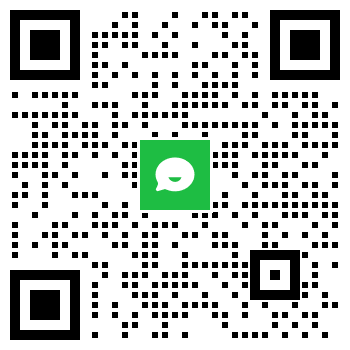
评论0+